Einbetten der Händlersuche in die Website-Seite
Sie können den Locator direkt in eine Seite einbetten. Angenommen, Sie haben die Schritte zum Hinzufügen von omacro-Sofortkauf-Code-Snippets zu Ihrer Seite ausgeführt, verwenden Sie das folgende Beispiel, um den Locator innerhalb der Seite selbst zu rendern.
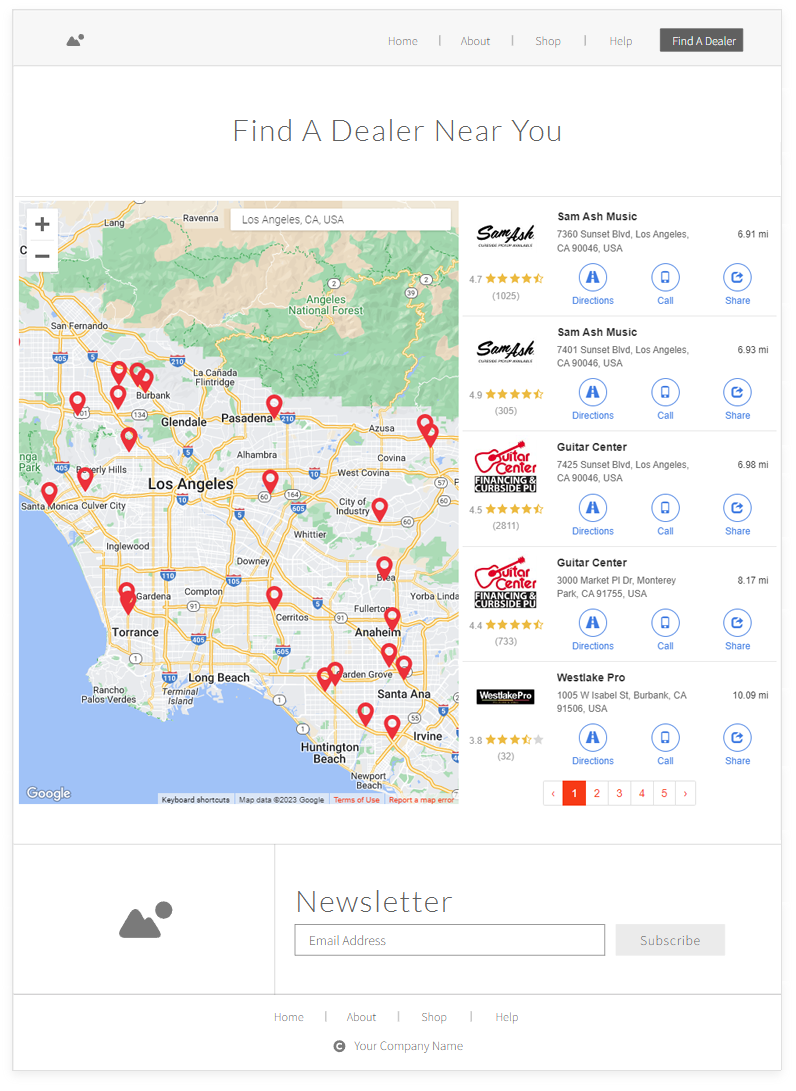 Ein Beispiel für eine spezielle Händlersuche mit benutzerdefinierten Stilen.
Ein Beispiel für eine spezielle Händlersuche mit benutzerdefinierten Stilen.
Um eine Live-Demonstration zu sehen, besuchen Sie bitte unsere Live-Demo-Site
Schritt 1: CSS-Klasse zur Seite hinzufügen
Stellen Sie sicher, dass Sie auf der Seite ein Element mit dem Klassennamen "oma-omacro" haben.
- <div class="oma-omacro"></div>
Schritt 2: JavaScript zur Seite hinzufügen
Fügen Sie das folgende Skript an einer beliebigen Stelle unterhalb des in Schritt 1 erwähnten HTML-Elements zur Seite hinzu. Das Skript soll die Renderfunktion innerhalb des Skripts „Jetzt kaufen“ auslösen. Dieses Skript lädt das Widget, sobald die Seite geladen wird, und nicht über einen Klick auf eine Schaltfläche.
Die Magie tritt innerhalb der Funktion omacro.buynow.widget.show() auf. Diese Funktion akzeptiert mehrere Parameter:
- Produktkennung erforderlich – „*“ (für allgemeine Händlersuche) oder SKU oder Omacro-Produkt-ID (SKU bevorzugt)
- Market-Tab – Der Wert kann entweder „online“ oder „lokal“ sein und gibt den Tab an, der sofort angezeigt werden soll.
- 2-stelliger ISO-Ländercode – „us“, „ca“, „au“ usw.
Allgemeines Beispiel für die Händlersuche
- <Skript>
- document.body.addEventListener("loaded.omacro.buynow", Funktion (e) {
- e.preventDefault();
- omacro.buynow.widget.show('*', 'local', 'us');
- }, FALSCH)
- </script>
Beispiel für eine produktbasierte Händlersuche
- <Skript>
- document.body.addEventListener("loaded.omacro.buynow", Funktion (e) {
- e.preventDefault();
- omacro.buynow.widget.show('LA12345', 'online', 'ca');
- }, FALSCH)
- </script>
Schritt 3: Cascading Style Sheet zur Seite hinzufügen
Fügen Sie das folgende CSS hinzu (ändern Sie es nach Bedarf), um den Stil des Inhalts „Jetzt kaufen“ so anzupassen, dass er innerhalb des Seitendokuments richtig gerendert wird.
- <style type="text/css">
- body.oma-modal-in {
- Überlauf: auto !wichtig;
- }
- .oma-omacro .oma-buynow {
- Deckkraft: 1 !wichtig;
- Anzeige: block !wichtig;
- Position: relativ !wichtig;
- oben: auto !wichtig;
- rechts: auto !wichtig;
- unten: auto !wichtig;
- links: auto !wichtig;
- }
- .oma-omacro .oma-buynow .oma-dialog {
- transformieren: keine !wichtig;
- Übergang: keine !wichtig;
- links: auto !wichtig;
- margin-right: auto !wichtig;
- margin-left: auto !wichtig;
- }
- .oma-omacro .oma-buynow .oma-dialog .oma-content {
- box-shadow: keine !wichtig;
- Hintergrundfarbe: transparent;
- }
- .oma-omacro .oma-buynow .oma-dialog .oma-header .oma-title {
- Anzeige: keine;
- }
- .oma-omacro .oma-buynow .oma-dialog .oma-content .oma-close {
- Anzeige: keine;
- }
- .oma-omacro .oma-buynow .oma-dialog .oma-inhalt .oma-tabs {
- Rahmenfarbe unten: #ddd;
- Hintergrundfarbe: transparent;
- }
- .oma-omacro .oma-buynow .oma-dialog .oma-inhalt .oma-tabs>li>a {
- Farbe: #337ab7;
- Hintergrundfarbe: transparent;
- }
- .oma-omacro .oma-buynow .oma-dialog .oma-content .oma-tabs>li>a:focus,
- .oma-omacro .oma-buynow .oma-dialog .oma-content .oma-tabs>li>a:hover {
- Textdekoration: keine;
- Hintergrundfarbe: #eee;
- Rahmenfarbe: #eee #eee #ddd;
- }
- .oma-omacro .oma-buynow .oma-dialog .oma-content .oma-tabs>li.oma-active>a,
- .oma-omacro .oma-buynow .oma-dialog .oma-content .oma-tabs>li.oma-active>a:focus,
- .oma-omacro .oma-buynow .oma-dialog .oma-content .oma-tabs>li.oma-active>a:hover {
- Farbe: #555;
- Cursor: Standard;
- Hintergrundfarbe: #fff;
- Rand: 1px solide #ddd;
- Rahmenfarbe unten: transparent;
- }
- .oma-omacro .oma-buynow .oma-footer {
- Rahmenfarbe oben: transparent;
- Hintergrundfarbe: transparent;
- }
- .oma-omacro .oma-hintergrund {
- Anzeige: keine !wichtig;
- }
- </style>
Related Articles
Implementierung des Website-Codes für die Händlersuche
Schritt 1: Skript in die Website einbinden Das folgende Beispiel zeigt, was erforderlich ist, um das Distributor Locator-Widget in Ihre Site zu integrieren. Aktualisieren Sie einfach die gewünschten Parameter und kopieren Sie dann das Snippet in Ihre ...Implementierung des Codes für die allgemeine Händlersuche-Website
omacro hat zwei Haupttypen von Locator-Optionen. Dieser Abschnitt bezieht sich auf die Einrichtung des Codes auf dem Front-End Ihrer Website für den General Locator. Dieser Locator liefert allgemeine Händlerergebnisse, die nicht mit einem Produkt ...Implementierung des Codes für die produktbasierte Händlersuche-Website
Schritt 1: Skript in die Website einbinden Das folgende Beispiel zeigt, was erforderlich ist, um das Widget „Jetzt kaufen“ in Ihre Website zu integrieren. Aktualisieren Sie einfach die gewünschten Parameter und kopieren Sie das Snippet in Ihre ...Hinzufügen von benutzerdefinierten Verkäufer-Landingpages mit Markennamen für die allgemeine Händlersuche
Die allgemeine Händlersuche von omacro liefert nicht produktspezifische Händlerlistenergebnisse. Mit dieser Funktion können Sie Verkäufern anzeigen und Kunden auf die Landing Page des Verkäufers mit benutzerdefinierter Marke leiten, die nur Ihre ...Direktes Auslösen der Sofort-Kaufen-Händlersuche per E-Mail oder externen Links
Mit dem Jetzt-kaufen-Widget von omacro können Sie auslösen, dass es beim Laden der Seite Ihrer Website automatisch geladen/geöffnet wird. Dies ist beispielsweise hilfreich, wenn Sie eine E-Mail-Kampagne durchführen und eine Schaltfläche/einen Link ...